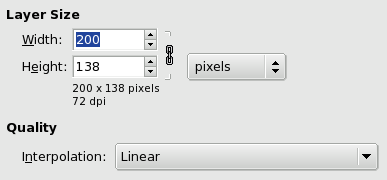Команда запускает диалог «Масштаб слоя», который даёт возможность изменить размеры слоя и его содержимого. При изменении размера качество изображения частично снижается. Эта команда показывает диалог, где можно настроить параметры размера слоя и качества изображения.
![[Примечание]](images/note.png)
|
Примечание |
|---|---|
|
Эта команда работает только на одном слое. |
![[Подсказка]](images/tip.png)
|
Подсказка |
|---|---|
|
Другой способ масштабирования слоя — использование инструмента Масштабирование с параметром Преобразование с установленным значением Слой. |
Доступ к этой команде можно получить
-
из главного меню → ,
-
из контекстного меню диалога слоёв, пункт .
- Размер слоя
-
При увеличении слоя GIMP должен вычислить цвет новых пикселей из уже существующих. Эта процедура называется «интерполяция». Заметьте, что вне зависимости от применяемого алгоритма интерполяции, информации в изображении не прибавится. Если в каких-то местах изображения нет деталей, эти детали не появятся при интерполяции. Наиболее вероятно, что изображение будет несколько размыто после операции. Также, при уменьшении размера изображение теряет ту информацию, которая заключалась в удаляемых пикселях.
- Ширина, Высота
-
Эта команда открывает диалог, который показывает размер исходного слоя в пикселях. Новые Ширину и Высоту можно указать в двух полях ввода. Если
цепь справа от параметров не разорвана, то пропорция между этими параметрами сохраняется при изменении значения одного из них. Если цепь разорвать, нажав на неё, то значения можно указать по отдельности, что приведёт к искажению слоя.
Не обязательно устанавливать размер в пикселях. Из прилагаемого списка можно выбрать другие единицы измерения. Если выбрать проценты, то новый размер можно указать в отношении исходного размера. Также можно использовать физические единицы измерения, например, дюймы и миллиметры. Но если их выбирать, то нужно иметь в виду разрешение по X/Y изображения.
При увеличении размера слоя недостающие пиксели рассчитываются с помощью интерполяции, но это не добавляет новых деталей. Чем больше увеличивается слой, и чем больше раз он увеличивается, тем более размытым он становится.Точные результаты увеличения зависят от выбранного метода интерполяции. После масштабирования улучшить результат можно с помощью фильтра Повысить резкость (нерезкая маска), но лучше всего изначально использовать высокое разрешение во время сканирования, создания цифровых фото или изображений. Растровые изображения по своей природе очень плохо масштабируются.
- Качество
-
При изменении размера слоя GIMP должен либо добавить, либо убрать пиксели. От того, как он это делает, зависит качество результата. Метод вычисления цвета новых пикселей можно выбрать из списка Интерполяция.
- Интерполяция
-
Этот параметр позволяет выбрать метод интерполяции, используемый для масштабирования. Подробности о каждом методе см. в разделе Интерполяция.